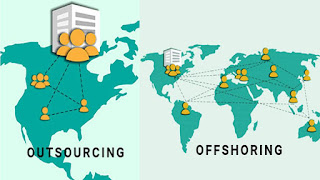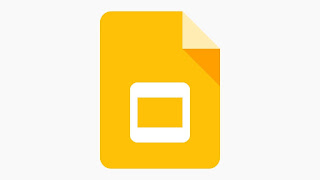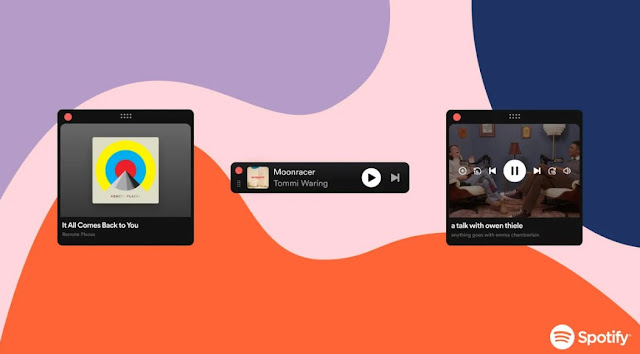Android saat ini adalah sistem operasi seluler terbaik dan terpopuler. Sistem operasinya sangat dapat disesuaikan dan selalu dikenal dengan ekosistem aplikasinya yang sangat besar. Lihat saja Google Play Store, Anda akan menemukan aplikasi untuk setiap tujuan yang berbeda.
Rata-rata, pengguna Android memasang hampir 20-30 aplikasi tergantung pada kebutuhan. Demikian pula, kami mendapat kebebasan untuk mencopot pemasangan aplikasi yang tidak kami gunakan.
Namun, tahukah Anda bahwa beberapa file dan folder tetap ada bahkan setelah mencopot pemasangan aplikasi apa pun? Ini dikenal sebagai file sisa dan seiring waktu dapat mengisi penyimpanan dan memperlambat perangkat Anda.
Cara Menghapus File Sisa Setelah Menghapus Aplikasi di Android
Jadi, dalam artikel ini, kami akan membagikan beberapa metode terbaik untuk menghapus file dan folder sisa setelah mencopot pemasangan aplikasi apa pun dari Android. Jadi, mari kita lihat cara menghapus file sisa setelah mencopot pemasangan aplikasi untuk Android.
Pembersihan Manual
● Jika Anda tidak ingin memasang aplikasi pihak ketiga untuk membersihkan file sampah tersebut, Anda perlu membersihkan file sisa secara manual sebelum proses pencopotan pemasangan. Sebelum mencopot pemasangan aplikasi, buka Pengaturan Perangkat dan di sana pilih opsi ‘Aplikasi’.
● Dari bagian Aplikasi, Anda perlu memilih aplikasi yang akan Anda copot pemasangannya.
● Pilih Storage, Di sana Anda harus terlebih dahulu mengetuk opsi ‘Clear Data (Hapus Data)‘ dan kemudian pada opsi ‘Clear Cache (Hapus Cache)‘.
● Ini akan menghapus data tambahan yang telah diinstal aplikasi, yang mungkin memberikan penghapusan instalasi yang lebih bersih.

● Setelah itu kembali ke halaman sebelumnya dan klik Uninstall, dan konfirmasikan dengan mengklik OK.
Menggunakan SD Maid
Jika anda lebih suka melakukan pembersihan yang benar (atau hanya menginginkan solusi aplikasi sederhana),
SD Maid adalah cara yang fantastis untuk menghapus data aplikasi yang tersisa di ponsel Android. Ini adalah aplikasi pembersihan umum dengan beberapa opsi yang terkunci di balik pembelian premium. Namun, kemampuan untuk membersihkan file sisa yang tidak dikunci.
Ini adalah aplikasi hebat yang dapat digunakan untuk menghapus file dan folder sisa dari perangkat Android Anda. Secara umum, aplikasi ini bagus untuk membersihkan ruang penyimpanan dan mempercepat Android.
Untuk menghapus folder sampah dan file setelah menghapus aplikasi, jalankan aplikasi ini dan kemudian ketuk tombol CorpseFinder, klik panah melingkar untuk melihat file yang tersisa oleh aplikasi yang dihapus. Dari sana, Anda dapat memilih file yang ingin Anda hapus secara manual.

Menggunakan ES File Explorer
ES File Explorer sedikit lebih penuh fitur daripada SD Maid. Pada intinya, ini memungkinkan anda untuk mengatur file di perangkat anda serta di perangkat di jaringan yang sama dengan anda. Itu juga dilengkapi dengan Cleaner tool yang tahan lama yang membantu membersihkan file tak berguna. ES File Explorer juga dapat membuang APK yang tidak lagi diperlukan, iklan sampah, dan file thumbnail. Namun, untuk artikel ini, kita akan fokus pada bagaimana hal itu dapat menghapus data aplikasi yang tersisa di perangkat Android.
Untuk menggunakannya, setelah menginstal ES File Explorer, gunakan Cleaner tool
Aplikasi kemudian akan menscan perangkat anda untuk file yang berlebihan. File apapun yang tersisa dari aplikasi yang terinstal akan muncul di bawah Residual Junk di halaman hasil. Jangan ragu untuk menelusuri apa lagi yang ditemukan ES File Explorer untuk benar-benar membuang system file anda.
Anda dapat mengetuk hasil untuk melihat detailnya dan mengetuk ceklist di sebelah kanan untuk memilih/membatalkan pilihan file untuk dihapus. Setelah selesai, tekan Clean Now, dan itu akan menyingkirkan file-file sial tersebut untuk anda.
Sayangnya aplikasi ini telah dihapus dari Play Store karena alasan keamanan, dimana aplikasi pengaturan file gratis yang paling banyak di download ini sudah tertanam sebuah adware Charging Boot. Namun anda jangan kawatir karena anda dapat menggunakan versi Pro-nya.
Menggunakan Files by Google
Sesuai dengan namanya, aplikasi ini adalah aplikasi pengatur file buatan Google. Anda cukup untuk menginstal
Files by Google, kemudian buka. Penggunaannya cukup sederhana. Pada tampilan awal, silahkan pilih Clean dibagian bawah layar, kemudian pada bagian Junk files klik Confirm and free up xxx MB.
Pada pop-up yang muncul anda dapat melihat file apa saja yang akan di hapus. Setelah itu klik Clear dan proses pembersihan file akan berjalan.
Menggunakan Revo Uninstaller Mobile
Revo Uninstaller Mobile adalah salah satu pencopot aplikasi terbaik yang tersedia di Google Play Store. Tebak apa? Revo Uninstalled Mobile tidak hanya menghapus aplikasi, tetapi juga menghapus file sisa secara otomatis. Berikut adalah cara menggunakan Revo Uninstaller Mobile untuk menghapus file & folder sisa setelah mencopot pemasangan aplikasi.
1. Pertama-tama, unduh & instal
Revo Uninstaller Mobile di smartphone Android Anda.
2. Sekarang luncurkan aplikasi dari laci aplikasi Android Anda.
3. Ini akan menampilkan daftar aplikasi yang telah diinstal pada perangkat Anda.
4. Pilih aplikasi yang ingin Anda hapus instalannya.
5. Sekarang ketuk ikon ‘Clean‘ yang terletak di bagian bawah layar.
6. Pada pop-up berikutnya, pilih opsi ‘Uninstall‘.
7. Tunggu beberapa detik hingga Revo Uninstaller Mobile mencopot pemasangan dan menghapus file sisa aplikasi.
Selesai, Anda sudah selesai! Ini adalah bagaimana Anda dapat menggunakan Revo Uninstaller Mobile untuk menghapus file & folder sisa dari perangkat Android Anda.
Ini adalah 5 metode terbaik untuk menghapus file dan folder sisa dari Aplikasi di ponsel pintar Android Anda. Jika Anda mengetahui metode lain untuk menghapus file sisa, beri tahu kami di kotak komentar di bawah. Saya harap artikel ini membantu Anda! Bagikan juga dengan teman Anda.